„WinKey“ ir „PrintScreen“ klavišų naudojimas yra greičiausias būdas padaryti visą ekrano kopiją ir automatiškai išsaugoti ją faile, naudojant „Windows 8“ ar naujesnę versiją. Kai naudojate šį metodą, ekrano kopijos vaizde yra visas jūsų ekranas, įskaitant užduočių juostą ir visa kita. Daugeliu atvejų jums gali tekti apkarpyti vaizdą prieš siųsdami ar dalijantis su kuo nors, kad būtų rodoma tik atitinkama dalis.

„Alt + PrintScreen“ gali užfiksuoti dabartinį langą, tačiau automatiškai neišsaugo faile ir negali užfiksuoti kontekstinio meniu - taigi, tai ne visada yra pageidaujama parinktis. Asmeniškai aš renkuosi šį scenarijų metodą, o ne „Alt + PrintScreen“ ar „Snipping Tool“, kai nenaudoju trečiosios šalies ekrano programos.
Skripto naudojimas ekrano kopijai nuimti ir atidaryti redaktoriuje
Čia yra scenarijus, kuris automatizuoja užduotį nufotografuoti visą ekrano kopiją naudojant „NirCmd“ ir atidaryti išsaugotą PNG failą vaizdų rengyklėje („Paint“). Tada galite apkarpyti vaizdą ir išsaugoti failą.
„Ramesh Srinivasan“, „Winhelponline.com“ Nustatykite „WshShell = CreateObject“ („WScript.Shell“) „Set fso = CreateObject“ („Scripting.FileSystemObject“). „WshShell.Run“ „nircmd.exe“ ir „sendkeypress rwin + spausdinimo ekranas“ „Vėl miegokite pusę sekundės - palaukite, kol PNG failas bus parašytas„ WScript.Sleep 500 Dim fNewest ““. Raskite naujausią PNG failą aplanke „Screenshots“ ir atidarykite jį. redaktorius. SShots = WshShell.ExpandEnvironmentStrings ("% userprofile%") SShots = SShots & "\ Pictures \ Screenshots" Jei ne fso.FolderExists (SShots) Tada WScript.Quit kiekvienam f fso.GetFolder (SShots) .Failai Jei UCase (fso). .GetExtensionName (f)) = "PNG" Tada, jei fNewest = "" Tada nustatykite fNewest = f ElseIf fNewest.DateLastModified <f.DateLastModified Tada nustatykite fNewest = f End if End, jei Next fNewest "" Tada WshShell.Run "mspaint. exe “ir Chr (34) & fNewest ir Chr (34) Naudojimas
- Atsisiųskite „NirCmd“ (iš „NirSoft“) ir perkelkite vykdomąjį failą į „Windows“ aplanką.
- Nukopijuokite aukščiau pateiktas eilutes į užrašų knygelę ir išsaugokite ją naudodami plėtinį .vbs.
- Sukurkite darbalaukio, kuriame yra .vbs (scenarijaus failas), nuorodą, pakeiskite nuorodos piktogramą ir pažymėkite ją užduočių juostoje.
Kai scenarijus naudojamas suaktyvinti „WinKey + PrintScreen“ klavišų seką, lango fokusas pasikeistų (o ne tuo atveju, kai rankiniu būdu paspaudžiate „WinKey + PrintScreen“).
Dėl šios priežasties jūsų programos lange ekrano kopijoje bus rodomos neaktyvios pavadinimo juostos spalvos. Norėdami to išvengti, scenarijus nustatomas palaukus 2 sekundes po jo paleidimo ir imituojamas paspaudimo įvykis. Tuo tarpu vartotojas gali nustatyti židinį į atitinkamą langą. Laikas taip pat gali būti naudingas, jei norite užfiksuoti kontekstinį meniu.
Jei norite paimti ekrano kopiją ir atidaryti ją redaktoriuje, naudokite „ShareX“
„ShareX“ yra labai naudinga ekrano kopijos priemonė, turinti keletą pažangių parinkčių, pavyzdžiui, įkelto paveikslėlio įkėlimas į debesies saugyklos paskyrą arba nuorodos pasidalinimas socialinio tinklo svetainėse ir pan. „ShareX“ galite konfigūruoti „po fiksavimo“ užduotis ir sukurti užduočių veiksmus, kurie būtų atliekamas automatiškai.
Nustatykite užduotis „Užfiksuoti“ kaip „Atlikti veiksmus“
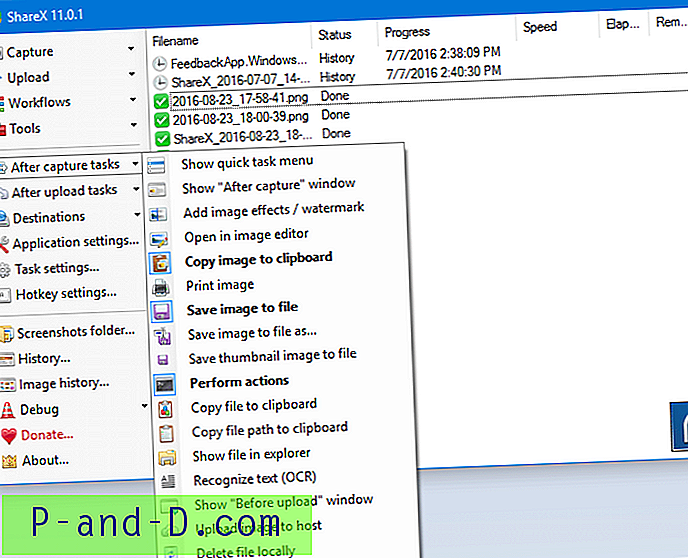
Užduočių nustatymuose įjunkite žymimąjį laukelį „Paint“ ar bet kurį naudojamą vaizdų rengyklę. Jei jūsų paveikslėlių rengyklė nėra sąraše, galite ją pridėti rankiniu būdu.
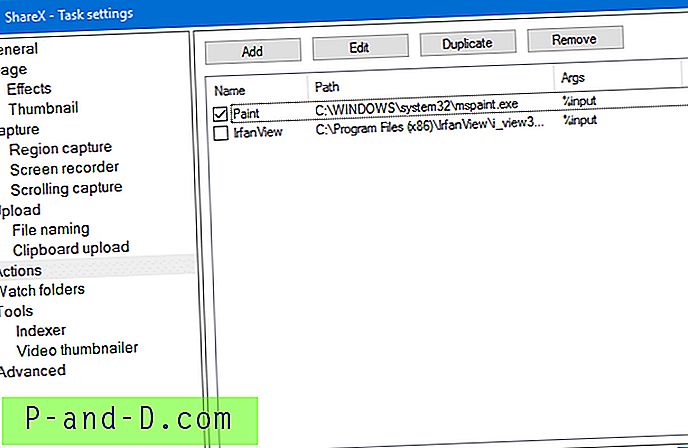





![„Edge Tab“ peržiūra Pakreipkite pelės žymeklį uždelsdami skirtojo laiko parametrus [Registry Tweaks]](http://p-and-d.com/img/microsoft/716/edge-tab-preview-hover-delay-timeout-settings.jpg)